5.3. Карточка Клиента
Переход к карточке Клиента
Доступ в карточку конкретного клиента осуществляется следующим образом:
- Клик на "пиктограмму" в списках
- Переход в карточку из окна быстрого просмотра
- Переход из результатов поиска
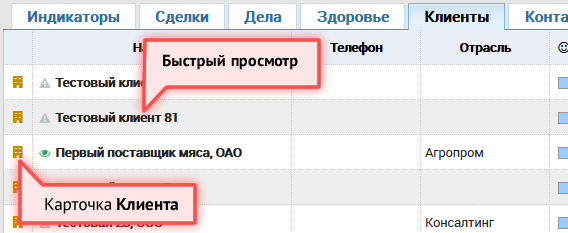
Содержание карточки Клиента
Карточка клиента состоит из нескольких вкладок:
- Информация: Информационная вкладка, которая содержит
- Общую информацию о клиенте,
- блок "Реквизиты клиента",
- блок "Группы" - показывает, в какие Группы входит данный Клиент
- блок "Доступ к карточке" - позволяет предоставить полный доступ к карточке в обход всех настроек доступа (например, для одновременной работы с клиентом сотрудников разных подразделений)
- блок "Потенциал клиента" - дополнительно подключаемый модуль, позволяющий назначать план продаж по конкретному клиенту, на заданное направление деятельности на заданный период
- блок "Дела" - выводит список дел по Клиенту (с разделением на просроченные и актуальные)
- блок "История активности" - выводит историю активностей, в т.ч. привязанных к напоминаниям
- Контакты: Список контактов, привязанных к Клиенту
- Документы: Список документов, привязанных к Клиенту
- Обсуждение: доп.модуль, позволяющий проводить обсуждения конкретного Клиента, Контакта или Сделки (см. Модуль ”Обсуждение”)
- Профиль: доп.модуль, позволяющий составлять и хранить анкету глубокого изучения клиента и возможностью дальнейшего поиска в базе по элементам профиля (см. Модуль ”Профиль”)
- Сделки: список Сделок текущего клиента (открытые и закрытые)
- Файлы: список прикрепленных файлов
- Переписка: список писем из "Почтовика" ( Модуль ”Почтовик” )
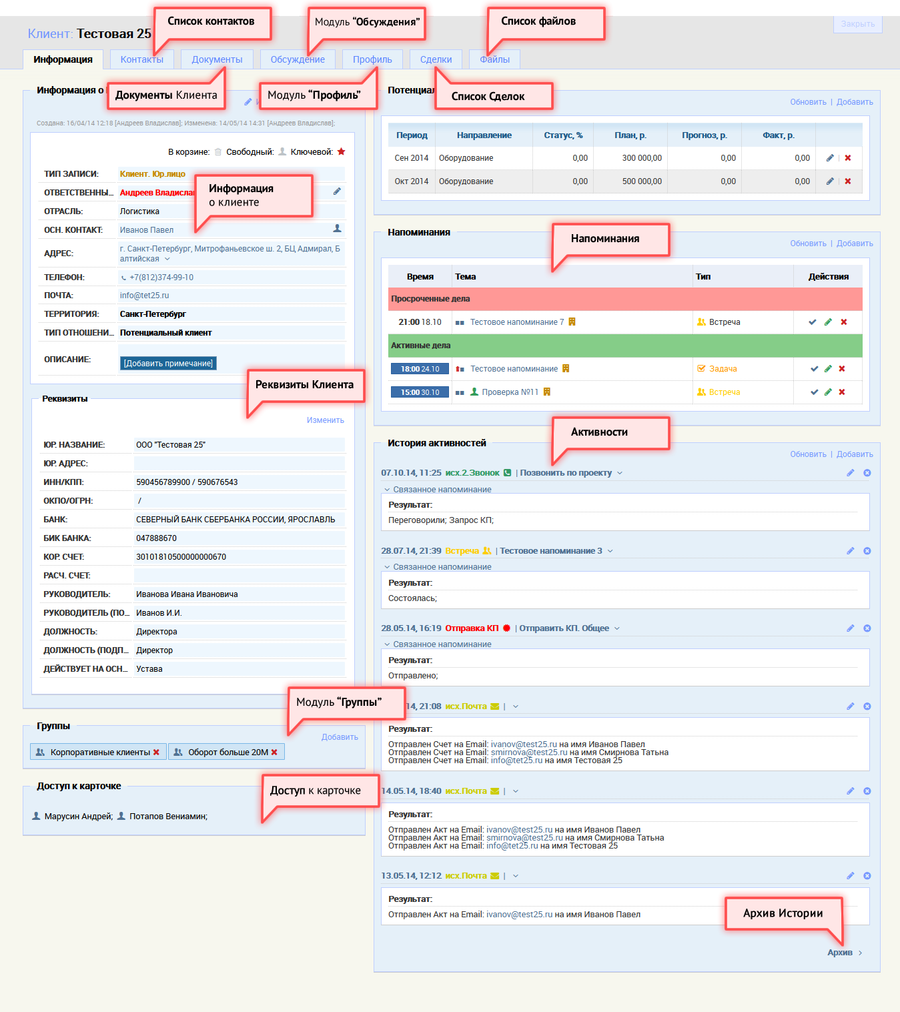
Добавление Клиента
Добавить нового Клиента можно из любой части приложения, кроме Карточек. Для этого в меню надо выбрать пункт "Добавить клиента" или "Добавить экспресс".
Форма добавления клиента настраивается в разделе Настройка полей и форм и едина для добавления разных типов записей:
- Клиент. Юр.лицо
- Клиент. Физ.лицо
- Конкурент
- Поставщик
- Партнер
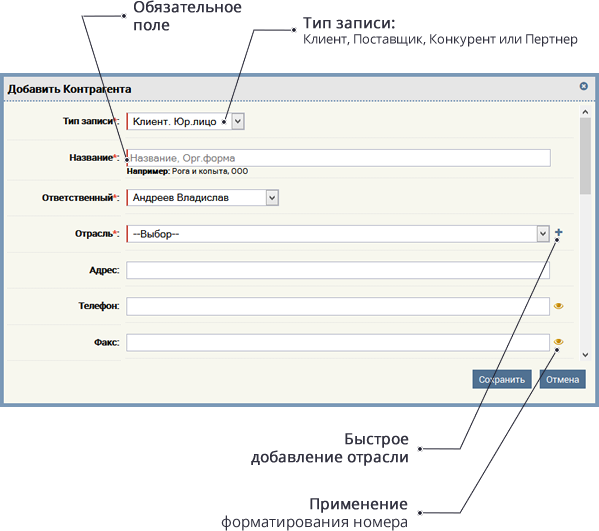
Дополнительно:
- Поля, отмеченные красным левым бордюром являются обязательными для заполнения (настраивается администратором)
- При отсутствии необходимых вариантов в полях "Отрасль", "Территория", "Источник клиента" их можно оперативно добавить (знак "+" справа от поля)
- При использовании ip-телефонии рекомендуем телефонные номера указывать в следующем порядке:
Код страны (код корода) номер телефона - Рекомендации по заполнению полей приведены в разделе Правила заполнения полей
- Можно добавлять несколько номеров телефона, мобильного, несколько адресов сайта, email. Главное правило - перечисление через запятую
Экспресс-формы
Экспресс-формы позволяют выполнить 3 действия одновременно - добавить Клиента, Контакт и поставить напоминание:
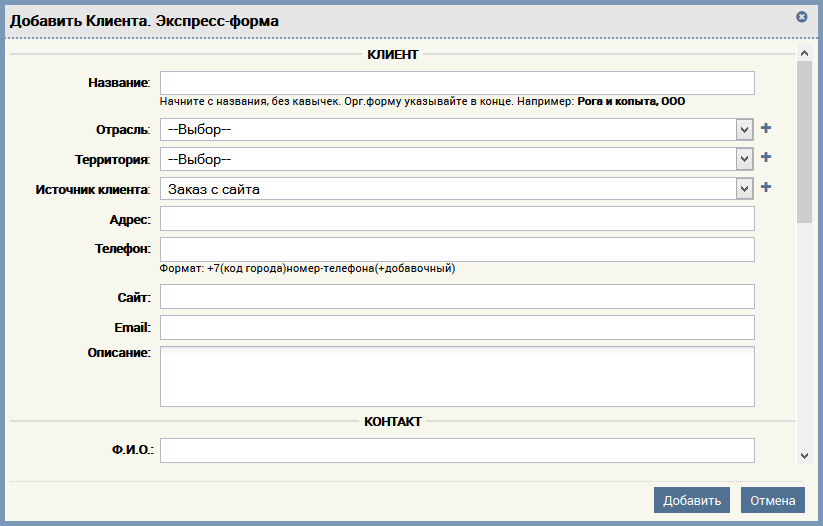
Однако, в отличие от основной формы, экспресс-форма не настраивается.
Тип отношений и Лояльности назначаются записям автоматически на основе значений, установленных по-умолчанию. Т.е. если по-умолчанию тип отношений задан как "Потенциальный клиент", то именно такой тип отношений будет назначен новому Клиенту.
Проверка на дубли
При заполнении информации о Клиенте система проводит поиск похожих записей в базе данных и выводит найденные записи с указанием ответственного за них сотрудника:
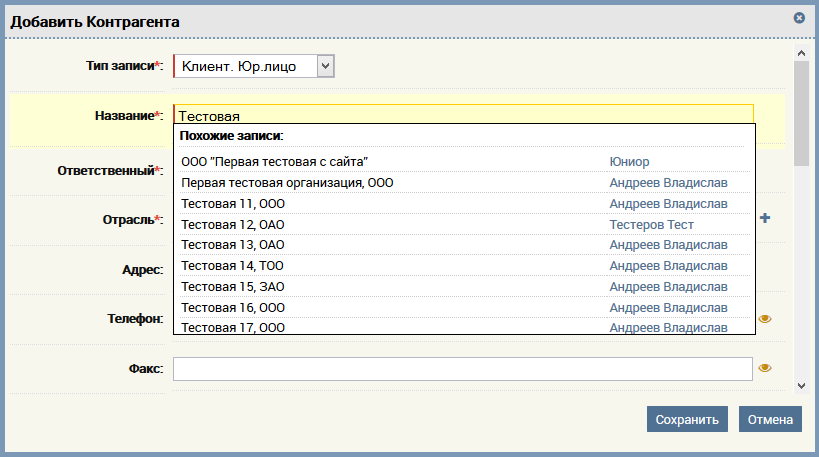
Такая проверка проводится для следующих полей:
- Название клиента
- Телефон, Факс
- Почта, Сайт
Поиск поддерживает ввод нескольких номеров или email с разделением запятыми (,). При этом происходит поиск записи после запятой.
Изменение информации
Изменение информации о клиенте возможно только в карточке Клиента:
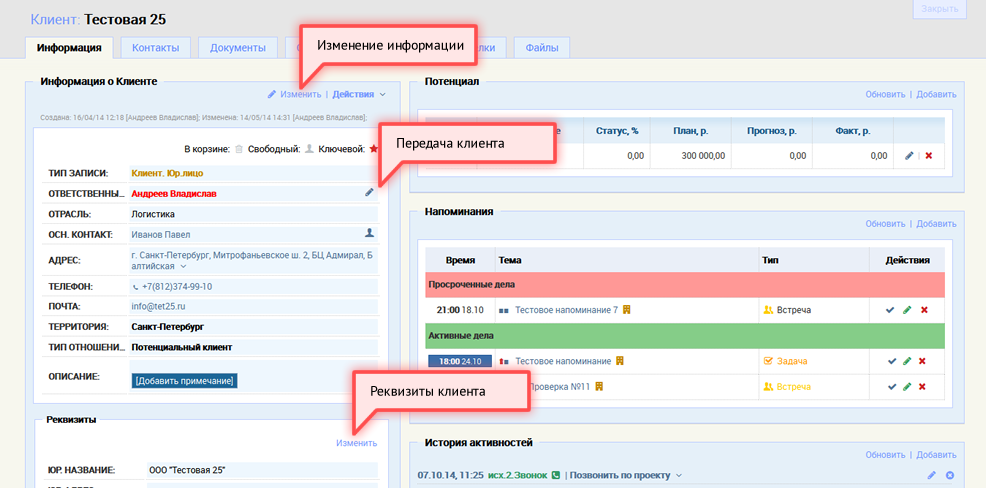
Дополнительно
- Изменение Ответственного - это действие производится отдельно от действия изменения Информации о клиенте. При этом можно указать причину передачи клиента, а новому Ответственному будет отправлено email-уведомление (если сотрудник подписан на такие уведомления)
- Метка "В корзине" - помещает клиента в виртуальную корзину без смены привязки к текущему Ответственному
- Метка "Свободный" - помещает клиента в виртуальную корзину с удалением привязки к текущему Ответственному
- Метка "Ключевой" - помещает клиента в представление "Ключевые клиенты" в представлении "Клиенты"
- Клиенты, находящиеся в корзине доступны в представлении "Холодные клиенты"
Ведение лога:
При изменении информации о клиенте, контакте система записывает в лог старое значение и новое значение.
- Лог изменения статуса клиента: В корзине, В свободных, В избранном
- Лог изменений данных Клиента, Контакта, Сделки - теперь все изменения данных в указанных записях фиксирутся в логе, который объединен с сторией активности.
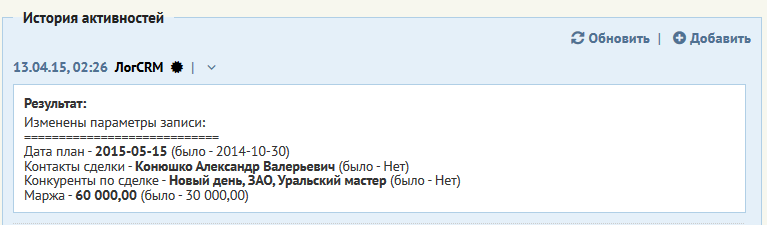
Дополнительный доступ к карточке Клиента
В блоке "Доступ к карточке" можно предоставить полный доступ к карточке клиента любому сотруднику. Эта функция можно применять, если с одним клиентом может работать несколько менеджеров (например, если разные направления деятельности ведут разные сотрудники).
Удаление клиента
Удалить клиента можно двумя способами:
- Из карточки в меню "Действия", которое находится в блоке "Информация о клиенте"
- Из меню "Действия" представления "Клиенты". Здесь можно удалить несколько Клиентов сразу
Удалить клиента можно только в том случае, если у него нет сделок. Т.е. нужно предварительно удалить сделки, а затем удалить Клиента.

